如何将EXCEL表格中的单元格设置成文本格式
Excel的单元格样式与格式设置
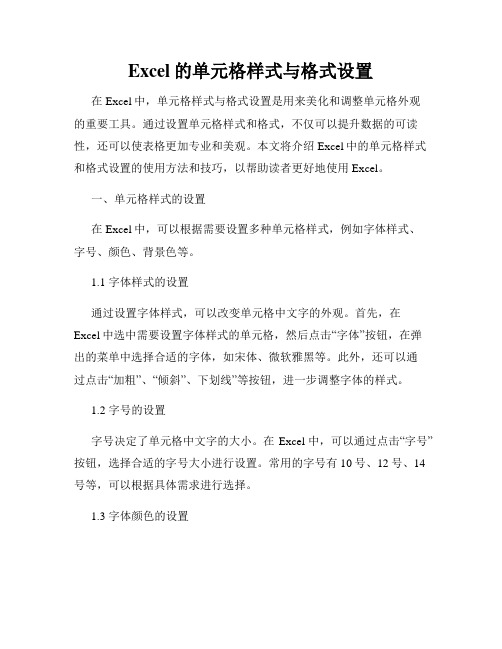
Excel的单元格样式与格式设置在Excel中,单元格样式与格式设置是用来美化和调整单元格外观的重要工具。
通过设置单元格样式和格式,不仅可以提升数据的可读性,还可以使表格更加专业和美观。
本文将介绍Excel中的单元格样式和格式设置的使用方法和技巧,以帮助读者更好地使用Excel。
一、单元格样式的设置在Excel中,可以根据需要设置多种单元格样式,例如字体样式、字号、颜色、背景色等。
1.1 字体样式的设置通过设置字体样式,可以改变单元格中文字的外观。
首先,在Excel中选中需要设置字体样式的单元格,然后点击“字体”按钮,在弹出的菜单中选择合适的字体,如宋体、微软雅黑等。
此外,还可以通过点击“加粗”、“倾斜”、下划线”等按钮,进一步调整字体的样式。
1.2 字号的设置字号决定了单元格中文字的大小。
在Excel中,可以通过点击“字号”按钮,选择合适的字号大小进行设置。
常用的字号有10号、12号、14号等,可以根据具体需求进行选择。
1.3 字体颜色的设置改变字体颜色可以让单元格中的文字更加醒目。
在Excel中,点击“字体颜色”按钮,可以选择不同的颜色。
选择完毕后,单元格中的文字将变为所选颜色。
1.4 背景色的设置通过设置背景色,可以改变单元格的背景颜色。
选中需要设置背景色的单元格,点击“填充颜色”按钮,选择合适的颜色。
选择完毕后,单元格的背景色将变为所选颜色。
二、单元格格式的设置单元格样式只是修改了单个单元格的外观,而单元格格式设置可以应用于整列或整个工作表,并且可以调整数据的显示方式。
2.1 单元格边框的设置通过设置单元格边框,可以使表格更加清晰和美观。
在Excel中,选中需要设置边框的单元格或范围,点击“边框”按钮,在弹出的菜单中选择合适的边框样式。
可以选择设置上下左右边框、内部边框等。
2.2 数值格式的设置数值格式可以调整单元格中数字的显示方式。
在Excel中,选中需要设置数值格式的单元格,点击右上方的“数值格式”按钮,在弹出的菜单中选择合适的数值格式,如货币格式、百分比格式等。
如何在Excel中设置某一列的单元格格式为文本形式(显示公式不自动换行)
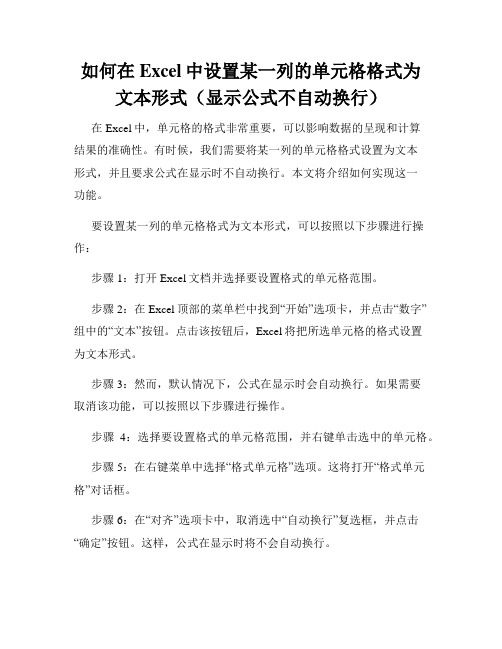
如何在Excel中设置某一列的单元格格式为文本形式(显示公式不自动换行)在Excel中,单元格的格式非常重要,可以影响数据的呈现和计算结果的准确性。
有时候,我们需要将某一列的单元格格式设置为文本形式,并且要求公式在显示时不自动换行。
本文将介绍如何实现这一功能。
要设置某一列的单元格格式为文本形式,可以按照以下步骤进行操作:步骤1:打开Excel文档并选择要设置格式的单元格范围。
步骤2:在Excel顶部的菜单栏中找到“开始”选项卡,并点击“数字”组中的“文本”按钮。
点击该按钮后,Excel将把所选单元格的格式设置为文本形式。
步骤3:然而,默认情况下,公式在显示时会自动换行。
如果需要取消该功能,可以按照以下步骤进行操作。
步骤4:选择要设置格式的单元格范围,并右键单击选中的单元格。
步骤5:在右键菜单中选择“格式单元格”选项。
这将打开“格式单元格”对话框。
步骤6:在“对齐”选项卡中,取消选中“自动换行”复选框,并点击“确定”按钮。
这样,公式在显示时将不会自动换行。
通过上述步骤,可以在Excel中设置某一列的单元格格式为文本形式,并且显示公式时不会自动换行。
这样做有助于保持数据的准确性,并使数据呈现更加清晰。
除了以上方法,还可以使用快捷键来实现格式设置。
在选中要设置格式的单元格范围后,按下快捷键“Ctrl+1”,将打开“格式单元格”对话框。
然后,按照步骤6中的操作取消“自动换行”选项,最后点击“确定”。
需要注意的是,在设置了某一列的单元格格式为文本形式后,输入到该列的数据将被视为文本,而不会被Excel自动转换为数值或日期等其他格式。
这点在进行公式计算时应特别注意。
总结设置某一列的单元格格式为文本形式,在Excel中可以通过几个简单的步骤实现。
首先选择要设置格式的单元格范围,然后在“数字”组中选择“文本”按钮,此时单元格的格式会转变为文本形式。
然后,取消自动换行功能可以使公式在显示时不会自动换行。
格式设置还可以通过快捷键“Ctrl+1”来实现。
excel转换文本的3种方法
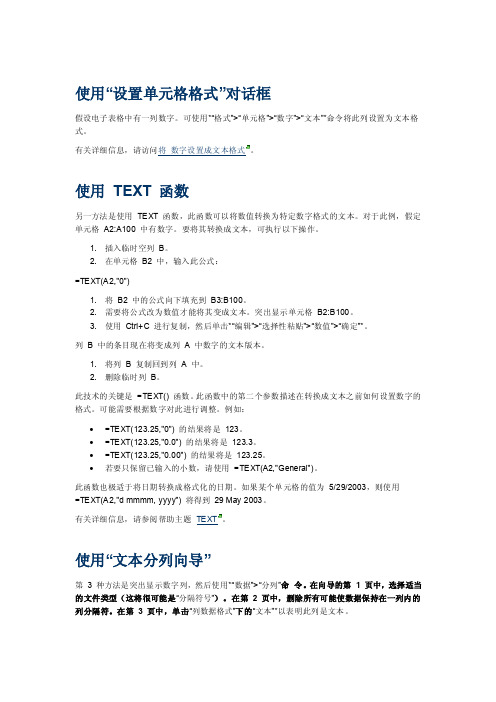
使用“设置单元格格式”对话框假设电子表格中有一列数字。
可使用*“格式”>“单元格”>“数字”>“文本”*命令将此列设置为文本格式。
有关详细信息,请访问将数字设置成文本格式。
使用TEXT 函数另一方法是使用TEXT 函数,此函数可以将数值转换为特定数字格式的文本。
对于此例,假定单元格A2:A100 中有数字。
要将其转换成文本,可执行以下操作。
1.插入临时空列B。
2.在单元格B2 中,输入此公式:=TEXT(A2,"0")1.将B2 中的公式向下填充到B3:B100。
2.需要将公式改为数值才能将其变成文本。
突出显示单元格B2:B100。
3.使用Ctrl+C 进行复制,然后单击*“编辑”>“选择性粘贴”>“数值”>“确定”*。
列 B 中的条目现在将变成列 A 中数字的文本版本。
1.将列B 复制回到列A 中。
2.删除临时列B。
此技术的关键是=TEXT() 函数。
此函数中的第二个参数描述在转换成文本之前如何设置数字的格式。
可能需要根据数字对此进行调整。
例如:∙=TEXT(123.25,"0") 的结果将是123。
∙=TEXT(123.25,"0.0") 的结果将是123.3。
∙=TEXT(123.25,"0.00") 的结果将是123.25。
∙若要只保留已输入的小数,请使用=TEXT(A2,"General")。
此函数也极适于将日期转换成格式化的日期。
如果某个单元格的值为5/29/2003,则使用=TEXT(A2,"d mmmm, yyyy") 将得到29 May 2003。
有关详细信息,请参阅帮助主题TEXT。
使用“文本分列向导”第 3 种方法是突出显示数字列,然后使用*“数据”>“分列”命令。
在向导的第 1 页中,选择适当的文件类型(这将很可能是“分隔符号”)。
excel 单元格格式 实现方法

excel 单元格格式实现方法Excel 是一款非常强大的电子表格软件,它不仅可以帮助我们进行数据处理和计算,还可以通过对单元格格式的设置,使数据呈现出更加美观和易读的效果。
本文将为您介绍 Excel 单元格格式的实现方法,包括文本格式、数值格式、日期格式、货币格式以及条件格式等。
1. 文本格式文本格式通常用于处理文字,将单元格的内容显示为纯文本,不进行任何计算或格式化。
要将单元格格式设置为文本格式,您可以执行以下操作:- 在单元格中输入或粘贴文本。
- 选中需要设置文本格式的单元格或单元格区域。
- 右键单击选中的单元格,选择“格式单元格”选项。
- 在弹出的“格式单元格”对话框中,选择“数字”选项卡。
- 在“分类”列表中,选择“文本”选项。
- 单击“确定”按钮,完成单元格格式设置。
2. 数值格式数值格式用于处理各种类型的数值数据,包括整数、小数、百分比等。
以下是设置数值格式的方法:- 选中需要设置数值格式的单元格或单元格区域。
- 右键单击选中的单元格,选择“格式单元格”选项。
- 在弹出的“格式单元格”对话框中,选择“数字”选项卡。
- 在“分类”列表中,选择合适的数值格式,如“常规”、“数值”、“百分比”等。
- 可以进一步自定义数值格式,如指定小数位数、千位分隔符等。
- 单击“确定”按钮,完成单元格格式设置。
3. 日期格式日期格式用于处理日期和时间相关的数据,使其以易读的形式显示出来。
以下是设置日期格式的方法:- 选中需要设置日期格式的单元格或单元格区域。
- 右键单击选中的单元格,选择“格式单元格”选项。
- 在弹出的“格式单元格”对话框中,选择“数字”选项卡。
- 在“分类”列表中,选择“日期”或“时间”选项。
- 在“类型”列表中,选择合适的日期或时间格式。
- 单击“确定”按钮,完成单元格格式设置。
4. 货币格式货币格式用于处理货币相关的数据,使其以货币符号和千位分隔符的形式显示出来。
以下是设置货币格式的方法:- 选中需要设置货币格式的单元格或单元格区域。
如何在Excel中设置单元格的数据格式

如何在Excel中设置单元格的数据格式Microsoft Excel是一款强大的电子表格软件,广泛应用于数据分析、财务管理、统计报表等方面。
在Excel中,设置单元格的数据格式是非常重要的,它能够确保数据以适当的方式显示,提高数据的可读性和准确性。
本文将介绍如何在Excel中设置单元格的数据格式,以及一些常见的数据格式的使用方法。
一、基本的数据格式设置在Excel中,可以对单元格的数据格式进行多样化的设置,以满足不同的需求。
下面是一些常见的数据格式设置的使用方法:1. 文本格式(Text):如果希望在单元格中输入的内容保持原样,不被Excel自动转换为日期、数字等格式,可以将单元格的数据格式设置为文本格式。
具体操作方法是:选中需要设置格式的单元格或单元格区域,右键点击选择“格式单元格”,在弹出的对话框中选择“文本”选项。
2. 数值格式(Number):数值格式是Excel中最常用的数据格式之一,可以用于显示整数、小数、货币等不同类型的数字。
具体操作方法是:选中需要设置格式的单元格或单元格区域,右键点击选择“格式单元格”,在弹出的对话框中选择“数值”选项,然后选择适当的数值格式,如“常规”、“货币”、“百分比”等。
3. 日期格式(Date):如果需要在单元格中输入和显示日期,可以将单元格的数据格式设置为日期格式。
具体操作方法是:选中需要设置格式的单元格或单元格区域,右键点击选择“格式单元格”,在弹出的对话框中选择“日期”选项,然后选择适当的日期格式,如“年-月-日”、“月/日/年”等。
4. 百分比格式(Percentage):百分比格式用于在单元格中显示百分比数值。
具体操作方法是:选中需要设置格式的单元格或单元格区域,右键点击选择“格式单元格”,在弹出的对话框中选择“百分比”选项。
二、自定义数据格式除了基本的数据格式设置外,Excel还提供了自定义数据格式的功能,可以根据特定需求设置不同的显示方式。
如何在Excel中设置单元格格式为文本格式

如何在Excel中设置单元格格式为文本格式在Excel中设置单元格格式为文本格式的方法在处理数据时,很多时候我们希望将某些单元格以纯文本的形式展示,而不是Excel默认的数字、日期或科学计数法格式。
下面将介绍如何在Excel中设置单元格格式为文本格式的方法。
步骤一:选择要设定为文本格式的单元格首先,打开Excel,并选择需要设定为文本格式的单元格。
你可以选中某个单元格,也可以选中多个单元格,甚至可以选中整个工作表。
步骤二:打开“格式单元格”对话框接下来,右击选中的单元格,弹出快捷菜单。
从菜单中选择“格式单元格”选项,点击后将弹出“格式单元格”对话框。
步骤三:选择“文本”格式在“格式单元格”对话框的“数字”选项卡中,可以选择各种预设格式,如数字、货币、日期等。
我们需要将格式设为文本,因此点击“文本”选项。
步骤四:确定设置点击“确定”按钮后,选中的单元格将被设置为文本格式。
此时,不论输入什么内容,Excel都会将其视为纯文本,而不会进行任何格式转换。
步骤五:应用于其他单元格(可选)如果你希望将文本格式应用于其他单元格,可以选中已设定为文本格式的单元格,复制其格式(Ctrl + C),然后选中其他需要应用格式的单元格,粘贴格式(Ctrl + V)即可。
这样可以快速批量设定单元格格式为文本格式。
总结:通过以上步骤,你可以轻松地在Excel中设置单元格格式为文本格式。
无论是处理大量数据,还是输入特殊字符,这样的设置都能确保数据以纯文本的形式显示,避免Excel进行自动格式转换,满足你的数据处理需求。
希望以上步骤对你有所帮助!。
excel表格数据转换成文本的方法

excel表格数据转换成文本的方法
要将 Excel 表格中的数据转换为文本,可以使用以下几种方法:
1. 使用公式:在一个空白单元格中输入 "=TEXT(单元格引用, "格式代码")" ,将单元格引用替换为要转换为文本的单元格,
格式代码根据需要选择合适的格式。
然后按 Enter 键,Excel
将显示转换后的文本。
可以复制该公式并应用到其他单元格。
2. 使用数据转换功能:选择需要转换的单元格范围,然后依次点击 "数据" -> "文本到列",在弹出的向导中选择 "分隔符" 选项,并根据需要选择合适的分隔符和数据格式,最后点击 "完成" 完成转换。
3. 使用复制和粘贴功能:选择需要转换的单元格范围,然后按下 Ctrl + C 复制数据,将光标移动到目标区域的左上角单元格,按下 Ctrl + Shift + V 打开粘贴选项,选择 "值" 选项,然后点
击 "确定" 完成粘贴。
4. 使用 VBA 宏:如果需要在多个工作簿或工作表中进行数据
转换,可以使用 VBA 编写宏来自动完成。
具体的 VBA 代码
可以根据具体需求进行编写,可以使用循环结构遍历要转换的单元格,并使用 VBA 的 Text 函数或复制粘贴功能将数据转换为文本。
这些方法可以根据具体需求选择使用,选择合适的方法可以提高转换效率。
excel表中非空单元格批量转换成文本的vba代码

标题:使用VBA代码批量将Excel表中非空单元格转换成文本格式一、概述在日常工作中,我们经常需要处理Excel表格中的数据,而有时候我们需要将表格中的非空单元格转换成文本格式。
传统的方法是逐个手动操作,非常耗时且容易出错。
而使用VBA代码可以快速、高效地实现这一功能,大大提高工作效率。
二、VBA代码实现步骤1. 打开Excel表格打开需要处理的Excel表格,确保要处理的数据位于指定的工作簿和工作表中。
2. 打开VBA编辑器按下“ALT”+“F11”快捷键,或者在“开发工具”选项卡中点击“Visual Basic”按钮,打开VBA编辑器。
3. 添加新模块在VBA编辑器中,右键点击任意模块,选择“插入”-“模块”,添加一个新的模块。
4. 编写VBA代码在新模块中编写以下VBA代码:```VBASub ConvertToText()Dim rng As RangeSet rng = SelectionFor Each cell In rngIf Not IsEmpty(cell) Thencell.Value = CStr(cell.Value)End IfNext cellEnd Sub```5. 运行VBA代码将光标放置在编写好的VBA代码块内,点击“运行”按钮或按下“F5”键,即可运行VBA代码。
6. 查看效果在Excel表格中选择需要转换成文本格式的区域,然后运行VBA代码。
可以看到选定的区域中的非空单元格已经被转换成文本格式,操作完成。
三、注意事项1. 确保正确选择需要处理的数据区域,避免误操作导致数据混乱。
2. 在编写VBA代码时,务必仔细核对代码的逻辑和语法,避免出现错误。
3. 在运行VBA代码之前,最好先备份一下原始数据,以防万一发生意外。
四、总结通过以上步骤,我们可以使用VBA代码快速实现将Excel表中的非空单元格批量转换成文本格式,大大节省了处理数据的时间和精力。
VBA代码可以根据实际需求进行灵活修改,满足不同数据处理的需求。
